Win10 KB4013429更新下载发布,KB4013429更新失败怎么办?微软发布了Win10系统的KB4013429更新补丁,根据摘要,本次补丁依旧为常规安全更新,未有新功能增加。下面带来KB4013429更新下载和更新失败解决方法。

KB4013429
KB4013429 修复与改进详情
此更新包含质量改进。 此更新未引入任何新的操作系统功能。 关键更改包括:
解决了 KB3213986 中提到的已知问题。 用户在多台显示器上运行 3D 渲染应用程序时可能会遇到延迟的问题。
解决了 KB3213986 中应用更新后集群服务可能无法在首次重启时自动启动的问题。
解决了在尝试修改 Active Directory 中任何用户帐户的任何属性时 Active Directory 管理中心 (ADAC) 崩溃的问题。
解决了日语输入法编辑器缺少图形设备接口资源而导致键入大约 100 个句子后窗口消失或仅部分呈现的问题。
解决了提高 Enable-ClusterS2D PowerShell cmdlet 可靠性的问题。
解决了虚拟机实时迁移期间虚拟机管理服务 (Vmms.exe) 可能崩溃的问题。
提高了在 S2D 重建操作期间可用于应用程序工作负载的 SSD/NVMe 驱动器的带宽。
解决了使用组策略配置工作文件夹时工作文件夹客户端获取重复文件(同步冲突文件)的问题。
解决了在 RDP 客户端连接和利用重定向的驱动器、打印机或可移动 USB 驱动器时,远程桌面服务器崩溃并在 RxSelectAndSwitchPagingFileObject 中出现停止 0x27 错误的问题。
解决了使用组策略功能调整 Windows Server 更新服务设置导致下载失败的问题。
解决了硬编码 Microsoft 的第一方提供程序注册表项值的问题。
解决了导致系统准备 (Sysprep) 工具失败的问题。
解决了与 User Experience Virtualization (UE-V) 漫游结合使用时导致 Office 2016 配置文件损坏的问题。
解决了升级操作系统后导致本地安全机构子系统服务无法响应的问题。
解决了 SAP® 应用程序使用传输层安全性身份验证时导致本地安全机构子系统服务失败的问题。
解决了使用 Application Virtualization 5.1 Sequencer 序列化大型注册表而导致最终程序包中缺失注册表项的问题。
解决了在使用日语重启设备后无法保留联系人列表中名称的排序顺序的问题。
解决了由于内存不足而导致事务失败的问题。
解决了允许安全区域设置禁止的文件在 Internet Explorer 中打开的问题。
解决了安装 KB3175443 后导致 Internet Explorer 11 失败的问题。
解决了应用 KB3185319 后导致使用 VBScript 引擎的应用程序失败的问题。
解决了在网页中将 CSS 浮动样式设置为“中心”时 Internet Explorer 出现的问题。
解决了每当多路径 I/O 尝试记录没有路径的 I/O 统计信息时出现的问题。
解决了导致和谐上网解决方案添加 32 位静态路由失败,从而阻止用户无法无法通过和谐上网建立连接的问题。
解决了故障或系统升级后,支持接收方缩放 (RSS) 的以太网适配器无法重新启用 RSS 时可能导致性能下降高达 50% 的问题。
解决了允许在“指向并打印限制”组策略的“允许列表”字段中使用通配符的问题。
解决了可能导致数据损坏或应用程序故障的多路径 I/O 故障的问题。
解决了在删除多路径 IO ID_ENTRY 时可能导致系统故障的问题。
解决了网络驱动程序接口规范函数 NdisMFreeSharedMemory() 未在正确的中断请求级别调用时发生的问题。
解决了将适当的服务保管库用于 Azure 备份集成的问题。
解决了 SQL Server 在具有大量 RAM (>2TB) 的计算机上花费 30 分钟才关闭的问题。
解决了关于更新的时区信息、Internet Explorer、文件服务器和群集、无线网络、地图应用、IoT 移动升级、显示渲染、USB 2.0 安全删除、多媒体、Direct3D、Microsoft Edge、企业安全、Windows Server 更新服务、存储网络、远程桌面、群集、Windows Hyper-V 和 Credential Guard 的其他问题。
Windows Edge、Microsoft Explorer、Microsoft 图形组件、Internet Information Services、Windows SMB 服务器、Microsoft Windows PDF 库、Windows 内核模式驱动程序、 Microsoft Uniscribe、Windows 内核、DirectShow、Windows OS 和 Windows Hyper-V 的安全更新。
如果已安装较早的更新,那么此程序包中只有新的修补程序会下载并安装到设备上。
此更新中的已知问题
Microsoft 目前不知道此更新的任何问题。
更新替换信息
此更新替换先前发布的更新 KB4010672。
文件信息
如需了解此更新的文件清单,请下载 累积更新 KB4013429 文件信息. 如果是首次安装 Windows 10 更新,那么 x86 版本的程序包大小为 579 MB,x64 版本的程序包大小为 1,105 MB。
KB4013429 安装步骤
方式一:
在你所用的Windows 10 操作系统未手动禁用或使用第三方优化工具禁用系统更新功能的情况下,系统会在后台自动完成下载与安装,并在安装完毕后弹出通知。如果你想立即更新的话,可以手动打开系统设置中的“更新与安装”——Windows 更新,点击一下“检查更新”即可。
方式二:
如果你所使用的电脑暂时无法连接互联网或者为脱机工作的电脑,你也可以手动下载微软官方发布的补丁包进行手动安装。
如何查看Windows 10 系统版本
使用快捷键“Win+X”或在开始按钮上点击鼠标右键,选择“系统”,在弹出的窗口中的“系统”——“系统类型”中即可明确查看系统为32位还是64位。
KB4013429 补丁下载
适用于 Windows 10 Version 1607 的累积更新 (KB4013429)(32位):点击下载
适用于基于 x64 系统的 Windows 10 Version 1607 累积更新 (KB4013429)(64位):点击下载
更多版本下载,请访问微软官方:Microsoft 更新目录
Windows 10 更新失败自查办法
如果在更新时出现错误时,我们可以使用微软官方提供的修复Windows 更新错误工具进行解决。在更新中我们常遇到的错误代码有: 0x80073712、0x800705B4、0x80004005、0x8024402F、0x80070002、0x80070643、0x80070003、0x8024200B、0x80070422、0x80070020。 而该工具应该能修复所有错误,而不止本文列出的这些问题。
具体方法如下:
下载 Windows 更新疑难解答程序(https://aka.ms/wudiag),然后在弹出窗口中选择“打开”或“保存”。
注意
如果选择“保存”,下载完成后你需要转到下载疑难解答程序的文件夹,然后双击 latestwu.diagcab 文件以运行疑难解答程序。
选择“下一步”,然后按照向导中的步骤查找并修复 Windows 更新问题。








 Spy Emergency2018中文破解版(附破解补丁)
Spy Emergency2018中文破解版(附破解补丁)
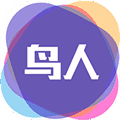 鸟人助手PC版 V1.3.7 官方最新版
鸟人助手PC版 V1.3.7 官方最新版
 Aiseesoft Data Recovery(专业数据恢复软件)v1.2.16绿色便携解锁版
Aiseesoft Data Recovery(专业数据恢复软件)v1.2.16绿色便携解锁版
 Vue xStream2023(三维自然景观制作) V8.00.58.59 官方版
Vue xStream2023(三维自然景观制作) V8.00.58.59 官方版
 WAV to MP3 Converter(音频转换器)v7.5.4绿色免费版
WAV to MP3 Converter(音频转换器)v7.5.4绿色免费版
 MTzone桌面计算器 V5.2.251 绿色免费版
MTzone桌面计算器 V5.2.251 绿色免费版
 MedCalc 20v20.0.1中文破解版
MedCalc 20v20.0.1中文破解版
 010 Editorv10.0绿色破解版
010 Editorv10.0绿色破解版